Skype бол мессеж илгээх, хүлээн авах, дуут болон видео дуудлага хийх боломжийг олгодог мессежийн програм юм.Уг програмыг ухаалаг утас, ширээний компьютер, таблет дээр үнэгүй татаж авах боломжтой.XNUMX сая гаруй хүн Skype-г ашиглан залгаж, чатлаж байна.Энэ нь тод дууны чанар бүхий өндөр нарийвчлалтай видео дуудлагыг дэмждэг.
Skype нь хүмүүсийг холбохын тулд Skype-ийн өвөрмөц нэрийг ашигладаг.Хэрэв та хэн нэгэнтэй харилцахыг хүсвэл түүний Skype ID-г хайж, мессеж илгээх хэрэгтэй.
Нэмж дурдахад Дэлгэцийн нэр гэсэн сонголт боломжтой.Skype дээр дэлгэцийн нэрийг мөн ID гэж нэрлэдэг. Бусад хүмүүс таныг хайхад ашиглах тул Skype ID-г засах боломжгүй.Гэсэн хэдий ч та дэлгэцийн нэрээ (хэрэглэгчийн нэр) өөрчилж болно.
Хэрэв та Skype ID-г хэрхэн өөрчлөхөө мэдэхгүй байгаа бол дараах нийтлэлээс үзнэ үү.
Вэб дээр Skype ID-г хэрхэн өөрчлөх вэ?
(1) нээлттэй хөтөч ширээний компьютер дээрээ очоод Скайп.com.
(2) "Нэвтрэх" унадаг товчийг дараад "Миний данс" -ыг сонгоно уу.
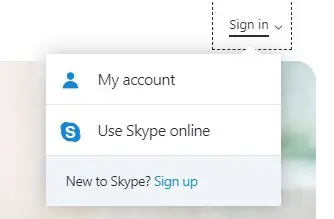
(3) Энэ нь нэвтрэх хуудас руу шилжих болно.Skype нэрээ оруулаад "Дараах" товчийг дарна уу.
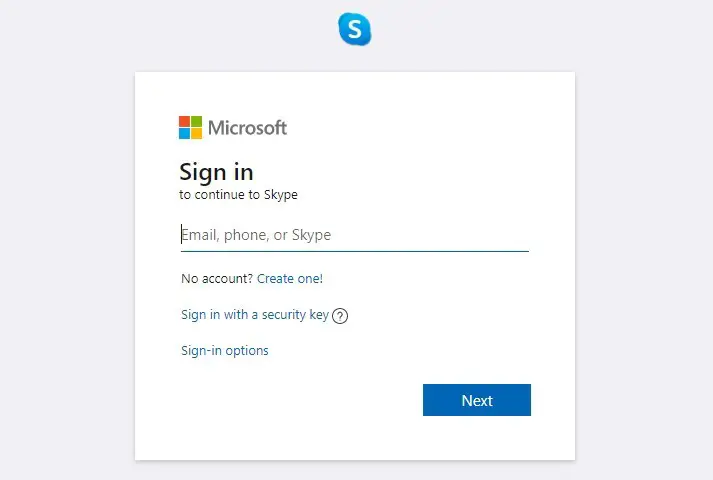
(4) "Нууц үг"-ээ оруулаад "Нэвтрэх" товчийг дарна уу.
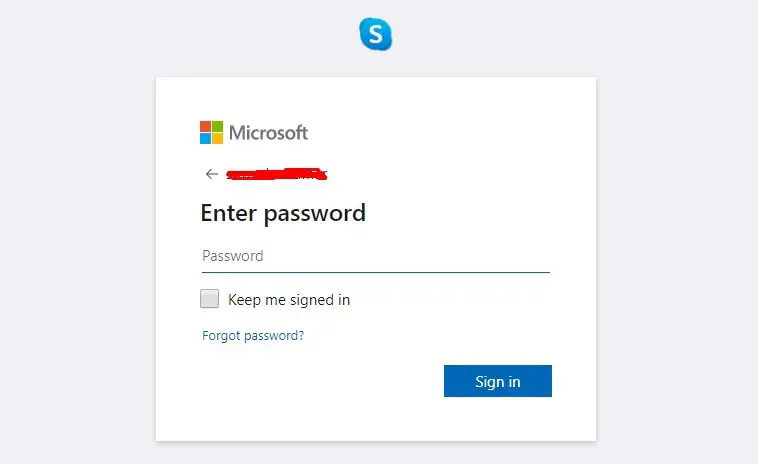
(5) Та аль хэдийн Миний дансны хуудсанд байгаа тул доош гүйлгээд Профайлыг засах сонголтыг дарж болно.
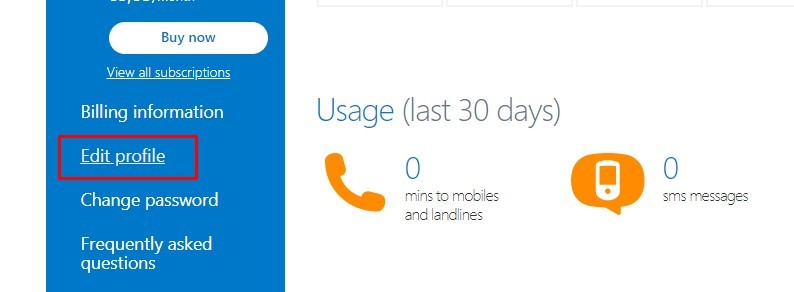
(6) Профайл хуудсан дээрх "Профайл засах" сонголтыг дахин дарна уу.
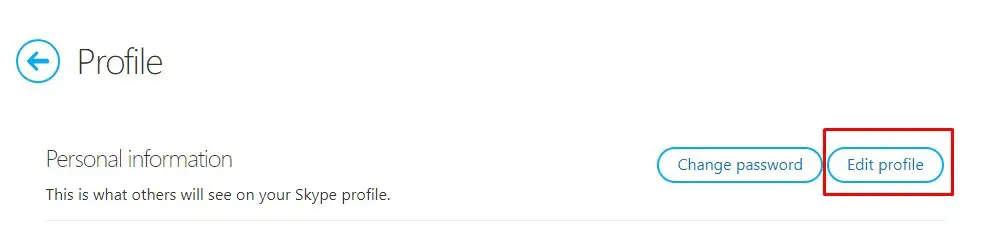
(7) Skype ID-аас бусад бүх талбарыг засварлах горимд өөрчлөх болно.Энэ алхамд та дэлгэцийн нэрийг өөрчилж болно.Өөрийн хүслийн дагуу нэрээ өөрчил.
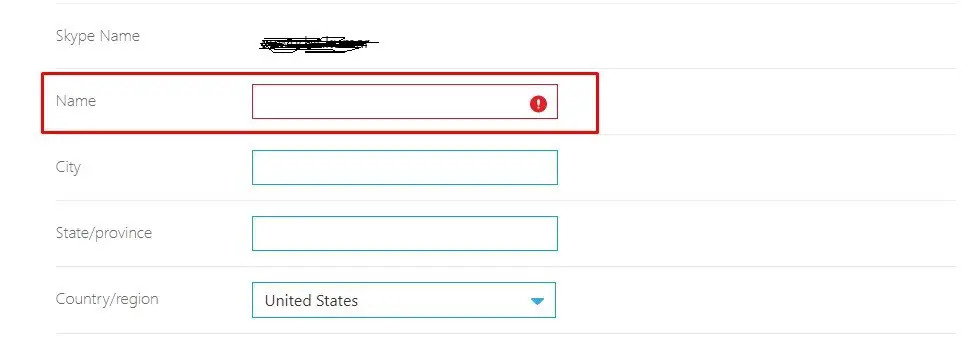
(8) Хуудасны доод талд гүйлгээд "Хадгалах" товчийг дарна уу.
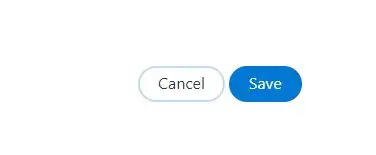
Ухаалаг утас ашиглан Skype ID-г хэрхэн өөрчлөх вэ?
(1) эхлэх Skype програм таны төхөөрөмж дээр.
(2) "Нэвтрэх эсвэл үүсгэх" товчийг дарна уу.
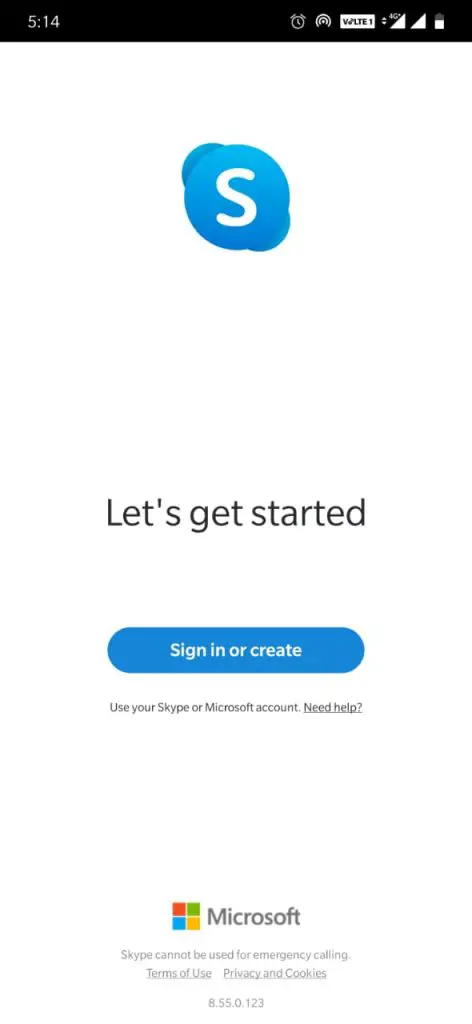
(3) "Skype ID" эсвэл бүртгүүлсэн имэйл хаяг эсвэл утасны дугаараа оруулаад "Дараах" товчийг дарна уу.
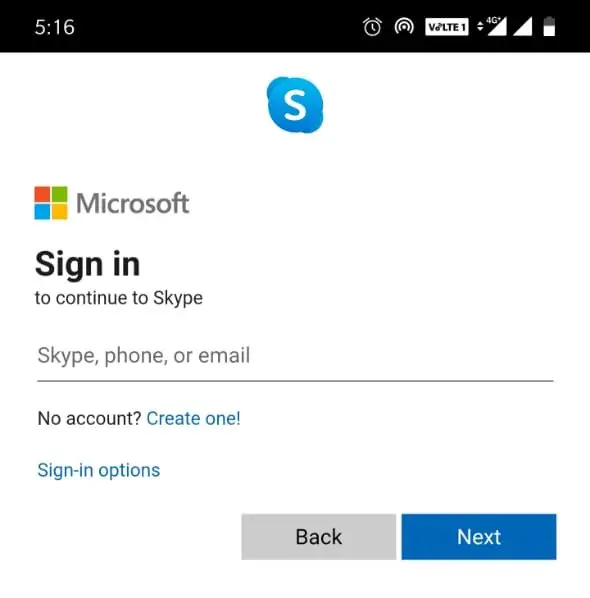
(4) Одоо нууц үгээ оруулаад "Нэвтрэх" товчийг дарна уу.
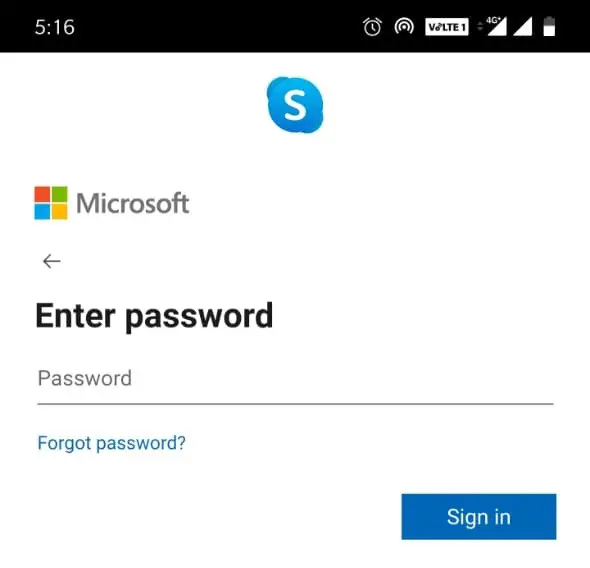
(5) Нүүр хуудасны профайлын зураг дээр дарж "Миний данс" сонголт руу шилжинэ.
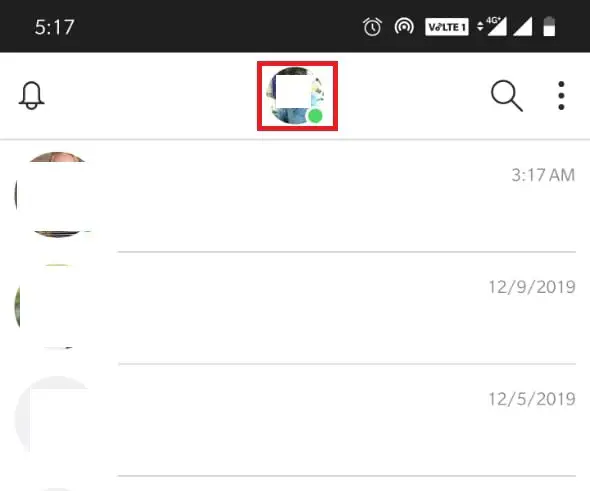
(6) "Удирдах" хэсгээс "Skype профайл"-ыг сонгоно уу.
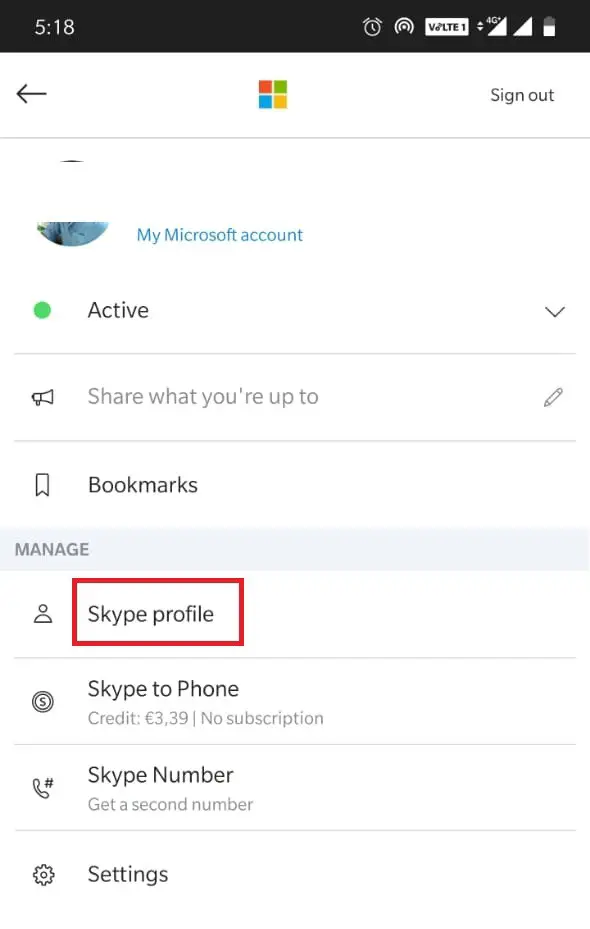
(7) Дэлгэцийн нэрийг засахын тулд "Засварлах" дүрс дээр дарна уу.
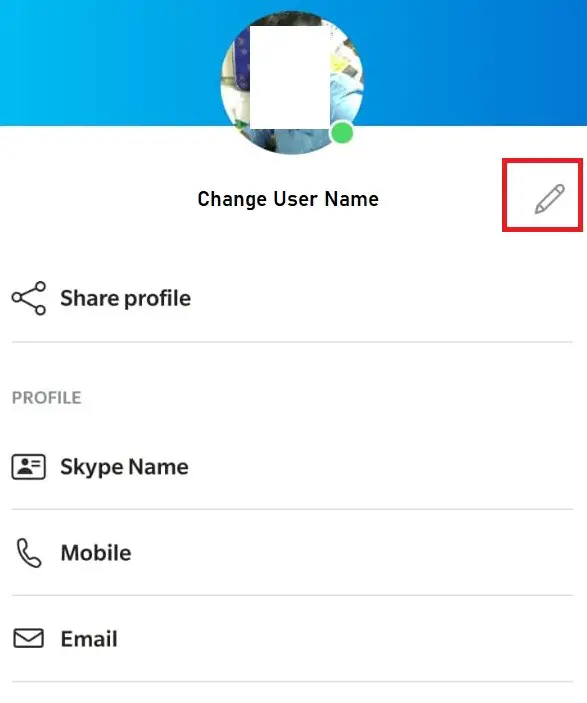
(8) Нэрээ сольж, шалгах дүрс дээр дарна уу.
бидний бодол
Ийм байдлаар дээрх аргын дагуу та харуулсан Skype ID-г өөрчилж болно. Хэрэв та Skype ID-аа өөрчлөхийг хүсвэл энэ боломжгүй.
Эсвэл та Skype ID болгон хүссэн нэрээрээ шинэ Skype бүртгэл үүсгэж болно.Гэхдээ Skype нэр нь хүмүүсийг олоход ашигладаг өвөрмөц танигч учир нэр нь байгаа эсэхийг шалгаарай.




